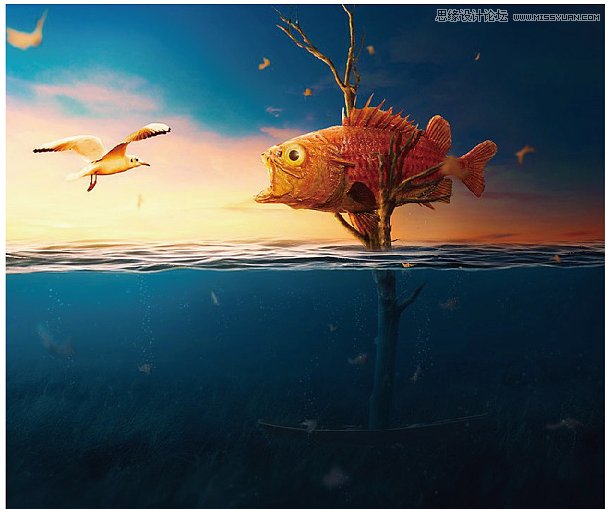创意合成,PS合成创意风格幻影效果的人像图片教程

图15
效果图

图16
偏移效果:利用上面的方法还可以设计出沿时间轴偏移幻影效果。
Step 1、选择“文件>打开”,打开视频文件。如果时间轴面板没有显示,要调出来。

图17
Step 2、将操作区间定位在视频中,含有大量动作并且维持同一水平空间的位置。

图18
Step 3、“选择全部+复制+粘贴”将运动过程中的静态画面创建为新图层,每隔15帧(半秒)截取一静态画面。以画面所在时间为图层名,将图层拖移到时间轴开始的地方,设置不透明度为20%。随着静态画面的堆积,会慢慢看到效果的雏形。

图19
Step 4、按Shift选择全部静态画面图层,选择“图层>排列>相反”,就会按现有顺序反向重排。

图20
Step 5、设置最底下图层不透明度为100%,越往上,不透明度设置为50%、40%、30%、20%、10%、5%。设置这些图层的混合模式为正片叠底。

图21
Step 6、在图层顶端添加曲线调整图层。在曲线属性面板中,将直方图中曲线右上段往上拉到与上顶平衡,在接近暗调的位置添加控制点,并且往上拖拉,将画面调亮。

图22
Step 7、同样,添加色相/饱和度调整图层,点击选用屏幕调整工具,点击图像背景部分,拖拉向左。工具检测背景黄色色调,降低色调饱和度。将饱和度降低到-52,增加亮度至+55。

图23
小结:虽然Photoshop的视频编辑工具不及Premiere和After Effects的那样强大,但是对视频的可编辑能力已经为设计提供另一种方法。希望大家能喜欢这次的PS教程。谢谢!